Excel Sheet میں Rows اور Columns کی تعداد کا تصور ہر ایک کے لئے اہم ہے جو Excel کا استعمال کرتے ہیں۔ Excel ایک طاقتور اسپریڈشیٹ پروگرام ہے جو ڈیٹا کی منظم ترتیب، تجزیہ اور پیشکش کے لئے استعمال ہوتا ہے۔ Rows اور Columns، دونوں کی تعداد کا علم رکھنے سے صارفین کو اپنے ڈیٹا کو مؤثر طریقے سے منظم کرنے میں مدد ملتی ہے۔
ہر Excel Sheet میں، ایک مخصوص تعداد میں Rows اور Columns ہوتے ہیں، جن کا ہر ایک اپنا مخصوص کردار ہوتا ہے۔ Rows عمودی طور پر ترتیب دی جاتی ہیں، جبکہ Columns افقی طور پر۔ ان کی تعداد جاننے سے آپ اپنی ضروریات کے مطابق بہتر منصوبہ بندی اور تجزیہ کرسکتے ہیں۔
Rows اور Columns کی تعریف
Excel Sheet میں Rows اور Columns بنیادی ساختاتی عناصر ہیں، جو ہمیں ڈیٹا کو منظم کرنے اور پیش کرنے کی اجازت دیتے ہیں۔ لیکن، آئیے ان کی تعریف کو مزید تفصیل سے سمجھتے ہیں۔
Rows
Rows ایک ایکسلس کے افقی جزو ہوتے ہیں۔ ہر Row ایک نمبر کے ساتھ نشان زد ہوتی ہے، جو اسے اپنی جگہ پر منفرد بناتا ہے۔ مثلاً: پہلا Row "1" سے شروع ہوتا ہے، دوسرا "2" پر ہوتا ہے، اور اس طرح جاری رہتا ہے۔
ہر Row مختلف ڈیٹا یا معلومات کا حامل ہو سکتا ہے، جیسے:
- طلبہ کے نام
- سیلز کی رپورٹس
- پروڈکٹ کی تفصیلات
Columns
Columns ایکسلس کے عمودی جزو ہیں۔ ہر Column ایک حرف کے ساتھ نشان زد ہوتا ہے، جیسے A، B، C وغیرہ۔ Columns کی مدد سے ہم مختلف اقسام کی معلومات کو منظم کرتے ہیں۔
Columns میں شامل ہو سکتے ہیں:
- ایمپلائی آئی ڈی
- پوزیشن
- تنخواہ
Rows اور Columns کے درمیان فرق
جبکہ Rows اور Columns دونوں ایکسلس میں ڈیٹا کو منظم کرنے میں مدد دیتے ہیں، ان میں کچھ بنیادی فرق ہیں:
| پیرامیٹر | Rows | Columns |
|---|---|---|
| نشان زدگی | نمبر (1, 2, 3...) | حروف (A, B, C...) |
| تنظیم | افقی | عمودی |
| ڈیٹا کی نوعیت | ایک مخصوص ریکارڈ | ڈیٹا کی حیثیت یا معیار |
آخر میں، Rows اور Columns کا درست استعمال ہمیں Excel Sheet میں مؤثر طریقے سے ڈیٹا کو منظم کرنے میں مدد فراہم کرتا ہے۔ یہ عناصر آپ کی رپورٹنگ اور تجزیاتی صلاحیتوں کو بہتر بناتے ہیں، اور آپ کو اپنی معلومات کو بہتر طور پر سمجھنے کا موقع دیتے ہیں۔
یہ بھی پڑھیں: How to Go Germany from Pakistan in Urdu
Excel میں Rows کی تعداد
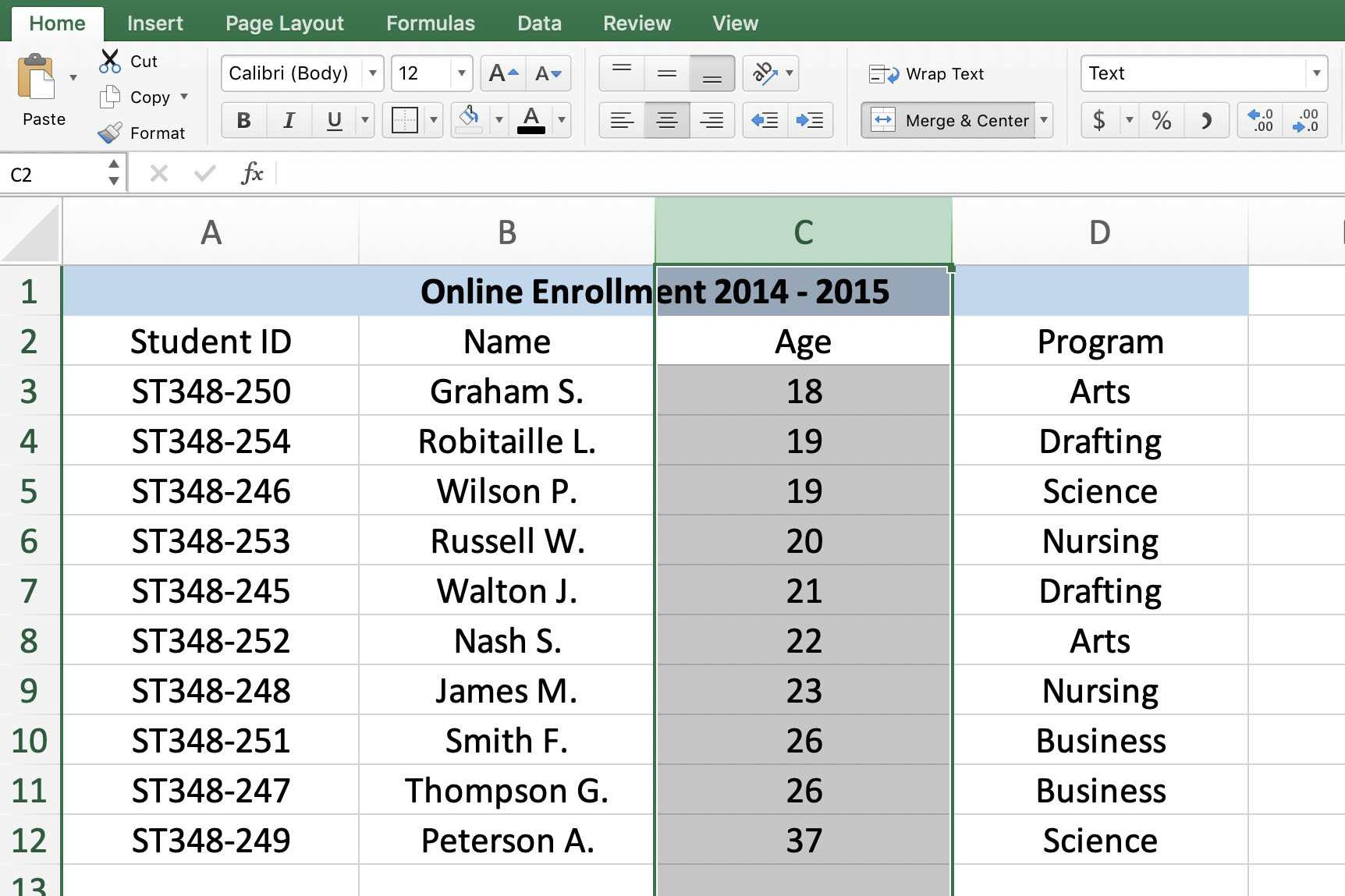
Excel ایک طاقتور اسپریڈشیٹ پروگرام ہے جو دنیا بھر میں بڑے پیمانے پر استعمال ہوتا ہے۔ ہوسکتا ہے کہ آپ نے سوچا ہو کہ Excel میں Rows کی تعداد کیا ہے۔ تو آئیے اس بارے میں بات کرتے ہیں!
Excel میں Rows کی تعداد اصل میں اس ورژن پر منحصر ہے جو آپ استعمال کر رہے ہیں۔ تازہ ترین ورژنز، جیسے Excel 2016، 2019، اور Microsoft 365 میں، آپ کو ایک ہی ورکشیٹ میں 1,048,576 Rows ملتے ہیں۔ یہ کوئی چھوٹی تعداد نہیں ہے! اس کا مطلب یہ ہے کہ آپ اپنے ڈیٹا کو کافی بڑی تعداد میں Rows میں ترتیب دے سکتے ہیں۔
کچھ اہم نکات جو آپ کو Rows کی تعداد کے بارے میں یاد رکھنی چاہئیں:
- ورژن انحصار: اگر آپ پرانے ورژن استعمال کر رہے ہیں، جیسے Excel 2003، تو وہاں صرف 65,536 Rows دستیاب تھے۔
- ڈٹا کی حد: ہر Row میں بیس مختلف سیلز ہوتے ہیں۔ مطلب اگر آپ 1,048,576 Rows کا بھرپور استعمال کرتے ہیں تو آپ تقریباً 16.3 ملین سیلز تک رسائی حاصل کر سکتے ہیں۔
- کارکردگی: جب آپ بہت زیادہ Rows استعمال کرتے ہیں، تو Excel کی کارکردگی متاثر ہو سکتی ہے۔ اس لئے ہمیشہ کوشش کریں کہ صرف ضروری ڈیٹا ہی رکھیں۔
Rows کے ساتھ ساتھ، Columns کی تعداد بھی ایک اہم عنصر ہے۔ Excel میں Columns کی تعداد 16,384 ہے، جو کہ XFD تک جاتی ہے۔ تو، اگر آپ کو ایک بڑی اسپریڈشیٹ کی ضرورت ہے، تو مجموعی طور پر آپ کے پاس 17,179,869,184 سیلز کا ایک بہت بڑا حجم موجود ہو گا۔
خلاصہ یہ ہے کہ Excel میں Rows کی تعداد آپ کو اپنے ڈیٹا کو دماغ میں رکھ کر ترتیب دینے کی کافی آزادی دیتی ہے۔ چاہے آپ ایک چھوٹے پروجیکٹ پر کام کر رہے ہوں یا کسی بڑے کاروباری تجزیے میں، آپ کو ہمیشہ اپنی ضروریات کے مطابق Rows کا بھرپور استعمال کرنے کا موقع ملتا ہے۔
اس کے علاوہ، اپنے ڈیٹا کو منظم رکھنے کے لئے مناسب طریقوں پر غور کریں. آپ کو ہمیشہ کوشش کرنی چاہیے کہ صرف ضروری معلومات ہی Rows میں رکھیں تاکہ کام کرتے وقت سہولت رہے۔
یہ بھی پڑھیں: الفالفا کیو کے فوائد اور استعمالات اردو میں
Excel میں Columns کی تعداد
جب ہم *Excel کی بات کرتے ہیں تو Columns کی تعداد ایک اہم خصوصیت ہوتی ہے جس پر ہر ایک صارف کو دھیان دینا چاہیے۔ آپ کو یہ جان کر خوشی ہوگی کہ Excel میں Columns کی تعداد بہت زیادہ ہے!
جدید Excel ورژنز جیسے کہ Excel 2016 اور اس کے بعد کے ورژنز میں 16,384 Columns ہیں۔ یہ Columns ایک جیسے حروف سے منسلک ہوتے ہیں، جیسے:
- A
- B
- C
- ... اور یہ سلسلہ Z تک چلتا ہے۔
- اس کے بعد شروع ہوتا ہے AA، AB، AC، وغیرہ۔
یعنی، بعد میں یہ سلسلہ بڑھ کر کے XFD تک پہنچتا ہے جو کہ 16,384 واں Column ہے۔ یہ باتیں ہمیں اس بات کا یقین دلاتی ہیں کہ Excel ہمیں بہت زیادہ ڈیٹا کو منظم کرنے کی سہولت فراہم کرتا ہے۔
Columns کی تعداد کی اہمیت:
Columns کی یہ بڑی تعداد آپ کو مختلف قسم کی معلومات کو منظم کرنے میں مدد کرتی ہے، جیسے کہ:
- مالیاتی ڈیٹا: مختلف مہنوں کے مالیاتی ریکارڈز کو الگ Columns میں رکھ کر آپ آسانی سے موازنہ کر سکتے ہیں۔
- مواقع کی تفصیلات: اگر آپ کسی پروجیکٹ یا مواقع کی تفصیلات کا تجزیہ کر رہے ہیں، تو ہر موقع کے لیے ایک Column مختص کر سکتے ہیں۔
- تحقیق کے نتائج: مختلف سوالات کے جوابات کے سینکڑوں نتائج کو مختلف Columns میں تقسیم کر کے نمونوں کی شناخت کرنا آسان ہوتا ہے۔
وقت کی بچت:
Columns کی زیادہ تعداد کا ایک اور فائدہ یہ ہے کہ آپ کو مختلف اقسام کی معلومات کو ایک ہی ورق پر جائزہ لینے کا موقع ملتا ہے، جس سے آپ کا وقت بچتا ہے اور کام کی تیزی بڑھتی ہے۔ ہم یہ کہہ سکتے ہیں کہ Excel میں Columns کی بڑی تعداد آپ کی productivity کو بڑھا سکتی ہے۔
تو، اگر آپ Excel* کا استعمال کرتے ہیں، تو Columns کی اس بڑی تعداد کے ساتھ آپ بہت زیادہ معلومات کو مؤثر انداز میں ترتیب دے سکتے ہیں!
Excel میں ڈیٹا آرگنائز کرنے کے طریقے
Excel میں ڈیٹا کو مؤثر طریقے سے آرگنائز کرنا آپ کے کام کو آسان اور منظم بنا دیتا ہے۔ چاہے آپ کو ایک سادہ اسپریڈشیٹ بنانی ہو یا پیچیدہ ڈیٹا سیٹس کی ترتیب کرنی ہو، یہاں کچھ مفید طریقے ہیں جن سے آپ اپنے ڈیٹا کو بہتر طریقے سے منظم کر سکتے ہیں۔
1. ٹیبلز کا استعمال: Excel میں ڈیٹا کو ٹیبلز میں کنورٹ کرنا آپ کو نہ صرف منظم طریقے سے دیکھنے میں مدد کرتا ہے بلکہ مختلف فیچرز جیسے فلٹرنگ اور سُرٹ کرنے کی سہولیات بھی فراہم کرتا ہے۔ ٹیبل بنانے کے لیے، اپنے ڈیٹا کو سلیکٹ کریں اور "Insert" ٹیب پر جا کر "Table" کا انتخاب کریں۔
2. سیل فارمیٹنگ: ڈیٹا کو بہتر طور پر پیش کرنے کے لیے سیلز کی فارمیٹنگ کریں۔ آپ مختلف رنگ، فونٹس، اور سرحدیں استعمال کر سکتے ہیں تاکہ اہم معلومات واضح طور پر سامنے آئیں۔
3. فارمولے اور فنکشنز: Excel میں موجود مختلف فارمولے جیسے SUM، AVERAGE اور COUNT کی مدد سے آپ ڈیٹا کو جالنے یا جمع کرنے میں مدد حاصل کر سکتے ہیں۔ یہ نہ صرف وقت بچاتے ہیں بلکہ غلطیوں کی تعداد بھی کم کرتے ہیں۔
4. ڈراپ ڈاؤن مینو: ڈیٹا کی درستگی کے لئے اگر آپ کے پاس مخصوص آپشنز ہوں تو ڈراپ ڈاؤن مینیو بنانا بہت کارآمد ثابت ہو سکتا ہے۔ اس کے لئے پہلے "Data" ٹیب پر جائیں، پھر "Data Validation" کا انتخاب کریں، اور اپنی مخصوص مقداریں درج کریں۔
5. رنگوں اور مارکنگ کا استعمال: مختلف اقسام کے ڈیٹا کے لیے رنگوں کا استعمال کریں تاکہ ایک نظر میں سمجھ سکیں کہ کون سا ڈیٹا کس قسم کا ہے۔ یہ خصوصیت خاص طور پر جب آپ کے پاس بڑی مقدار میں ڈیٹا ہو تو بہت فائدہ مند ہوتی ہے۔
ان سب طریقوں کا استعمال کر کے آپ Excel میں اپنے ڈیٹا کو منظم کرنے کا عمل زیادہ آسان بنا سکتے ہیں۔ یاد رکھیں کہ ایک اچھی طرح آرگنائز کردہ اسپریڈشیٹ نہ صرف معلومات کو سمجھنے میں مدد دیتی ہے بلکہ آپ کی ورک پروڈکٹیویٹی میں بھی اضافہ کرتی ہے۔







